Iáo án Tin học 7 tuần 1 đến 14 - Trường THCS Đạ M’rông
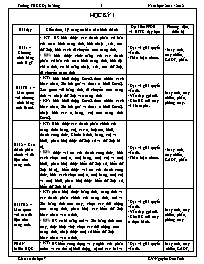
PHẦN I: BẢNG TÍNH ĐIỆN TỬ
Mục tiêu:
Mục tiêu của phần này là cung cấp cho học sinh một số kiến thức và kỉ năng ban đầu về chương trình bảng tính thông qua phần mềm Microsoft Excel
- Về kiến thức:
+ Biết vai trò và các chức năng chung của chương trình bảng tính như tạo trang tính và thực hiện các tính toán trên trang tính, tạo biểu đồ, sắp xếp và lọc dữ liệu
+ Biết phân biệt một vài dạng dữ liệu cơ bản có thể xử lí được bằng chương trình bảng tính
+ Biết một số chức năng cơ bản nhất của chương trình bảng tính Microsoft Excel: nhập dữ liệu, chỉnh sửa và định dạng trang tính đơn giản, thực hiện các tính toán trang tính bằng công thức và hàm, sắp xếp và lọc dữ liệu, biểu diễn bằng biểu đồ.
Bạn đang xem 20 trang mẫu của tài liệu "Iáo án Tin học 7 tuần 1 đến 14 - Trường THCS Đạ M’rông", để tải tài liệu gốc về máy bạn click vào nút DOWNLOAD ở trên
HỌC KỲ I Bài dạy Kiến thức, kỷ năng cơ bản càn hình thành Dự kiến PPDH và HTTC dạy học Phương tiện, thiết bị Bài 1 – Chương trình bảng tính là gì? - KT: HS biết được các thành phần cơ bản của màn hình trang tính, biết nhập , sửa, xóa dữ liệu, biết cách di chuyển trên trang tính. - KN: biết được chức năng của các thành phần cơ bản của màn hình trang tính, biết địa chỉ ô tính, có kỉ năng nhập, sửa, xóa dữ liệu, di chuyển trang tính. - Đặt và giải quyết vấn đề. - Thảo luận nhĩm. - Máy tính, máy chiếu, GADT, phấn. Bài TH 1 – Làm quen với chương trình bảng tính Excel. - KT: biết khởi động Excel theo nhiều cách khác nhau, lưu kết quả và thoát ra khỏi Excel, làm quen với bảng tính, di chuyển trên trang tính và nhập dữ liệu vào trang tính - KN: biết khởi động Excel theo nhiều cách khác nhau, lưu kết quả và thoát ra khỏi Excel, nhận biết các ô, hàng, cột trên trang tính Excel, - Đặt và giải quyết vấn đề. - Vấn đáp gợi mở. - Cho HS mở máy và khám phá. Máy tính, máy chiếu, phấn, phịng máy. Bài 2 – Các thành phần chính và dữ liệu trên trang tính. - KT: Biết được các thành phần chính của trang tính: hàng, cột, các ô, hộp tên, khối, thanh công thức, Chọn ơ tính, hàng, cột và khối, phân biệt được dữ liệu số và dữ liệu kí tự. - KN: được vai trò của thanh công thức, biết cách chọn một ô, một hàng, một cột và một khối, phân biệt được kiểu dữ liệu số, kiểu dữ liệu kí tự., hiểu được vai trò của thanh công thức, biết cách chọn một ô, một hàng, một cột và một khối, phân biệt được kiểu dữ liệu số, kiểu dữ liệu kí tự. - Đặt và giải quyết vấn đề. - Thảo luận nhĩm. - Máy tính, máy chiếu, GADT, phấn Bài TH2 – Làm quen với các dữ liệu trên trang tính. - KT: phân biệt đuợc bảng tính, trang tính và các thành phần chính của trang tính, mở và lưu bảng tính trên máy, chọn các đối tượng trên trang tính, phân biệt các kiểu dữ liệu khác nhau vào ô tính. - KN: HS có kĩ năng mở và lưu bảng tính trên máy, thực hiện việc chọn các đối tượng trên trang tính, nhập được một số kiểu dữ liệu khác nhau vào ô tính. - Đặt và giải quyết vấn đề. - Vấn đáp gợi mở. - Cho HS mở máy ra thực hành. Máy tính, máy chiếu, phấn, phịng máy PHẦN MỀM HỌC TẬP Luyện gõ phím nhanh bằng Typing Test - KT: HS hiểu công dụng và ý nghĩa của phần mềm và có thể tự khởi động, tự mở các bài và chơi, ôn luyện gõ phím. tự mở các bài và chơi, ôn luyện gõ phím. - KN: thông qua các trò chơi HS hiểu và rèn luyện đuợc kĩ năng gõ phím nhanh và chính xác, thông qua các trò chơi: Clouds, Wordtris HS hiểu và rèn luyện đuợc kĩ năng gõ phím nhanh và chính xác. - Đặt và giải quyết vấn đề. - Thảo luận nhĩm. - Vấn đáp gợi mở. Máy tính, máy chiếu, GADT, phấn, phịng máy Bài 3 – Thực hiện tính tốn trên trang tính. -KT: HS nắm được các thao tác để tính toán bằng cách sử dụng các công thức. - KN: HS biết cách nhập các công thức thông thường và công thức chứa địa chỉ để tính toán trong chương trình bảng tính - Đặt và giải quyết vấn đề. - Thảo luận nhĩm. - Máy tính, máy chiếu, GADT, phấn Bài TH3 – Bảng điểm của em. - KT: các thao tác để tính toán bằng cách sử dụng các công thức. - KN: HS biết cách nhập và sử dụng công thức trên trang tính - Đặt và giải quyết vấn đề. - Vấn đáp gợi mở. - Cho HS mở máy ra thực hành. Máy tính, máy chiếu, phấn, phịng máy Bài 4 – Sử dụng các hàm để tính tốn. -KT: Khái niệm hàm trong chương trình bảng tính, biết một số hàm và cách sử dụng chúng trong chương trình bảng tính. - KN: : HS biết cách sử dụng một số hàm có sẵn trong chương trình bảng tính để giải quyết một số bài toán trong thực tế - Đặt và giải quyết vấn đề. - Thảo luận nhĩm. - Máy tính, máy chiếu, GADT, phấn Bài TH 4 – Bảng điểm của lớp em - KT: các thao tác để tính toán bằng cách sử dụng các hàm - KN: HS biết cách nhập và sử dụng hàm trên trang tính - Đặt và giải quyết vấn đề. - Cho HS mở máy ra thực hành. Máy tính, máy chiếu, phấn, phịng máy HỌC ĐỊA LÍ THẾ GIỚI VỚI EARTH EXPLORER - KT: HS hiểu được ý nghĩa và một số chức năng chính của phần mềm Earth Explorer để vận dụng vào thực hành. - KN: HS nắm được và có thể thao tác được một số chức năng chính như: xem, dịch chuyển bản đồ, phóng to, thu nhỏ, thay đổi các thông tin thể hiện trên bản đồ. đo khoảng cách giữa hai địa điểm và tìm kiếm thông tin trên bản đo - Đặt và giải quyết vấn đề. - Thảo luận nhĩm. - Vấn đáp gợi mở. Máy tính, máy chiếu, GADT, phấn, phịng máy Bài 5 – Thao tác với bảng tính. - KT: HS Biết nhu cầu cần điều chỉnh độ cao hàng, độ rộng cột; nhu cầu cần chèn thêm hoặc xoá hàng cột. Biết được sự khác nhau giữa hai thao tác sao chép và di chuyển dữ liệu hoặc công thức trong ô - KN: HS biết cách điều chỉnh độ cao hàng, độ rộng cột; biết cách chèn thêm hoạc xoá hàng, coat, biết cách sao chép, di chuyển dữ liệu hoặc công thức trong ô - Đặt và giải quyết vấn đề. - Thảo luận nhĩm. - Máy tính, máy chiếu, GADT, phấn Bài TH 5 Chỉnh sửa trang tính của em. - KT: HS biết các thao tác điều chỉnh độ rộng của cột, độ cao của hàng, chèn thêm hoặc xoá hàng và cột của trang tính, các thao tác sao chép và di chuyển dữ liệu - KN: HS thực hiện các thao tác điều chỉnh độ rộng của cột hoặc độ cao của hàng, chèn thêm hoặc xoá hàng và cột của trang tính, sao chép và di chuyển dữ liệu - Đặt và giải quyết vấn đề. - Cho HS mở máy ra thực hành. Máy tính, máy chiếu, phấn, phịng máy Tuần: 01 Ngày soạn: 12/08/2011 Tiết: 01 Ngày dạy: 15/08/2011 PHẦN I: BẢNG TÍNH ĐIỆN TỬ Mục tiêu: Mục tiêu của phần này là cung cấp cho học sinh một số kiến thức và kỉ năng ban đầu về chương trình bảng tính thông qua phần mềm Microsoft Excel Về kiến thức: + Biết vai trò và các chức năng chung của chương trình bảng tính như tạo trang tính và thực hiện các tính toán trên trang tính, tạo biểu đồ, sắp xếp và lọc dữ liệu + Biết phân biệt một vài dạng dữ liệu cơ bản có thể xử lí được bằng chương trình bảng tính + Biết một số chức năng cơ bản nhất của chương trình bảng tính Microsoft Excel: nhập dữ liệu, chỉnh sửa và định dạng trang tính đơn giản, thực hiện các tính toán trang tính bằng công thức và hàm, sắp xếp và lọc dữ liệu, biểu diễn bằng biểu đồ. Kỉ năng: + Tạo được một trang tính theo khuôn dạng cho trước; + Thực hiện được các tính toán bằng các công thức và một số hàm thông dụng; + Thực hiện được các thao tác sắp xếp và lọc dữ liệu + Tạo được biểu đồ từ dữ liệu trên trang tính và thực hiện một số thao tác chỉnh sửa đơn giản với biểu đồ. Thái độ: Học sinh nhận thức được ưu điểm của chương trình bảng tính trong việc thực hiện các tính toán, rèn luyện tư duy khoa học, tính chính xác cẩn thận trong công việc. Mạnh dạn trong tìm tòi, nghiên cứu, tự khám phá, học hỏi. Bài 1 : CHƯƠNG TRÌNH BẢNG TÍNH LÀ GÌ?(t1) I. MỤC TIÊU: Kiến thức: HS biết được nhu cầu sử dụng bảng tính trong đời sống và trong học tập, các chức năng chung của chương trình bảng tính Kỉ năng: Biết vận dụng các chức năng của chương trình bảng tính để phục vụ cho việc học của mình Thái độ: nghiêm túc, linh hoạt khi thảo luận nhóm II. CHUẨN BỊ Giáo viên: máy vi tính, đĩa mềm, máy chiếu, màn chiếu Học sinh: bảng phu, máy vi tính. III. TIẾN TRÌNH DẠY HỌC: 1. Ổn định lớp: Sĩ số các lớp: Lớp 7A1: . ; 7A2: .; 7A3: ..; 2. Bài cũ. 3. Bài mới: Hoạt động của thầy Hoạt động của trò Nội dung ghi bảng Hoạt động 1: GIỚI THIỆU PHẦN I (5 phút) GV: giới thiệu về phần 1: Bảng tính điện tử GV: nêu những mục tiêu cần đạt được trong phần chương này GV: hướng dẫn cách học đối với phần 1 GV: Chúng ta sẽ tiến hành nghiên cứu bài đầu tiên: CHƯƠNG TRÌNH BẢNG TÍNH LÀ GÌ? HS: lắng nghe GV giới thiệu Hoạt động 2: BẢNG VÀ NHU CẦU XỬ LÍ THÔNG TIN DẠNG BẢNG (10 phút) GV: trong thực tế thông tin có thể được biểu diễn dưới dạng nào? GV: nêu ví dụ về thông tin được biểu diễn dưới dạng bảng biểu. GV: tác dụng của việc biểu diển thông tin dưới dạng bảng? GV: chốt lại GV: Lấy một số ví dụ minh hoạ GV: yêu cầu HS quan sát trên màn chiếu GV: yêu cầu HS nhìn vào ví dụ và nêu tác dụng của từng bảng GV: yêu cầu HS khác nhận xét và bổ sung GV: yêu cầu học sinh nhắc lại tác dụng của bảng GV: Nhu cầu xử lí thông tin dạng bảng ? GV: nhờ các chương trình bảng tính thì người ta có thể dễ dàng thực hiện những việc làm đó trên máy tính điện tử. GV: yêu cầu HS đọc chương trình bảng tính là gì? HS: dạng văn bản, dạng hình ảnh, dạng âm thanh HS: nêu ví dụ: bảng điểm, bảng số liệu, danh sách học sinh HS: để tiện cho việc theo dỏi, so sánh, sắp xếp, tính toán HS: lắng nghe HS: quan sát lên màn chiếu HS: trả lời HS: nhắc lại HS: thực hiện các phép tính (tính tổng, trung bình...), vẽ các biểu đồ minh hoạ HS: đọc bài CHƯƠNG TRÌNH BẢNG TÍNH LÀ GÌ? 1. Bảng và nhu cầu xử lí thông tin dạng bảng Chương trình bảng tính: SGK trang 5 Hoạt động 3: CHƯƠNG TRÌNH BẢNG TÍNH (20 phút) GV: giới thiệu một số chương trình bảng tính. Những chương trình bảng tính này tuy khác nhau nhưng chúng đều có một số đặc trưng chung. GV: yêu cầu HS thảo luận theo nhóm để nêu đặc trưng chung của các chương trình bảng tính GV: gọi thành viên trong nhóm trả lời GV: chốt lại và giới thiệu từng đặc trưng thông qua hình ảnh và ví dụ GV: ngoài ra, với chương trình bảng tính em có thể trình bày dữ liệu dạng bảng theo nhiều cách khác nhau. GV: giới thiệu chương trình bảng tính được sử dụng rộng rãi nhất: Microsoft Excel HS: lắng nghe HS: thảo luận theo nhóm HS: màn hình làm việc, dữ liệu, khả năng tính toán và sử dụng các hàm có sẵn, sắp xếp và lọc dữ liệu, tạo biểu đồ HS: quan sát và lắng nghe 2. Chương trình bảng tính a) Màn hình làm việc b) Dữ liệu c) Khả năng tí ... HS: kể 10 nước Châu Á HS: quan sát và lắng nghe HS: thực hành theo yêu cầu HS: thực hành làm hiện tên các thành phố như hình 143 HS: thực hành trên màn chiếu HS: thực hành tính khoảng cách: khoảng cách giữa Hà Nội và Bắc Kinh: 2311.522 km khoảng cách giữa Bắc Kinh và Tokyo: 2111.65 km khoảng cách giữa Gia-các-ta (In-đô-nê-xi-a) và Sơ-un (Hàn Quốc): 5317.545 km 6. Thực hành xem bản đồ: SGK trang 107 – 108 Hoạt động 2: CỦNG CỐ (5 phút) GV: cho HS tính khoảng cách: Từ Hà Nội đến Sigapo Từ Thành phố Hồ Chí Minh đến Viêng Chăn GV: nhận xét bài làm của một số nhóm HS thực hành nhanh theo yêu cầu 4. Củng cố - Bài tập GV: cho HS tính khoảng cách: Từ Hà Nội đến Sigapo Từ Thành phố Hồ Chí Minh đến Viêng Chăn GV: nhận xét bài làm của một số nhóm 5. Dặn dị Xem lại lí thuyết Xem trước nội dung bài 5 THAO TÁC VỚI BẢNG TÍNH IV – RÚT KINH NGHIỆM: Tuần: 14 Ngày soạn: 17/11/2011 Tiết: 27 Ngày dạy: 21/11/2011 Bài 5: THAO TÁC VỚI BẢNG TÍNH I. MỤC TIÊU: Kiến thức: Biết nhu cầu cần điều chỉnh độ cao hàng, độ rộng cột; nhu cầu cần chèn thêm hoặc xoá hàng cột. Kỉ năng: HS biết cách điều chỉnh độ cao hàng, độ rộng cột; biết cách chèn thêm hoạc xoá hàng, cột Thái độ: Nghiêm túc trong việc tiếp thu nội dung kiến thức của bài học II. PHƯƠNG TIỆN DẠY HỌC: Giáo viên: máy vi tính, đĩa mềm, máy chiếu, màn chiếu Học sinh: bảng phụ, máy vi tính. III. TIẾN TRÌNH DẠY HỌC: 1. Ổn định lớp: Sĩ số của các lớp: Lớp 7A1: . ; 7A2: .; 7A3: ..; 2. Bài cũ 1) Để tính khoảng cách giữa hai vị trí trên bản đồ ta thực hiện như thế nào? 3. Bài mới Hoạt động của thầy Hoạt động của trò Nội dung ghi bảng Hoạt động 1: HƯỚNG DẪN HỌC SINH CÁCH ĐIỀU CHỈNH ĐỘ RỘNG CỘT VÀ ĐỘ CAO HÀNG (15 phút) GV: đưa ra bài tập trắc nghiệm: Nếu trong một ô tính có các kí hiệu ####, điều đó có nghĩa là gì? a) Công thức nhập sai và Excel thông báo lỗi; b) Hàng chứa ô đó có độ cao quá thấp nên không hiện thị hết các chữ số; c) Cột chứa ô đó có độ rộng quá hẹp nên không hiện thị hết các chữ số; d) Hoặc b hoặc c. GV: nhận xét câu trả lời của HS và tổng kết lại GV: Vậy để khắc phục lỗi trên thì chúng ta phải làm gì? GV: nhận xét câu trả lời của HS và tổng kết lại Như vậy nhu cầu điều chỉnh độ rộng cột và hàng trong bảng tính là rất cần thiết. Đề điều chỉnh độ rộng cột các em thực hiện các bước sau: Bước 1: đưa con trỏ vào vạch ngăn cách hai cột Bước 2: Kéo thả sang phải để mở rộng hay sang trái để thu hẹp độ rộng cột Để thay đổi độ rộng của hàng các em cũng thực hiện tương tự GV: nêu cụ thể các bước để điều chỉnh độ cao của các hàng? GV: lưu ý: nháy đúp chuột trên vạch phân cách cột hoặc hàng sẽ điều chỉnh độ rộng cột, độ cao hàng vừa khít với dữ liệu có trong cột và hàng đó GV: yêu cầu HS lên bảng thực hiện các thao tác điều chỉnh hàng, cột GV: nhận xét kết quả của HS HS: quan sát trên màn chiếu và lắng nghe HS: câu c HS: Lắng nghe HS: phải điều chỉnh độ rộng của cột cho phù hợp để có thể hiện thị hết chữ số. HS: lắng nghe HS: Bước 1: đưa con trỏ vào vạch ngăn cách hai hàng Bước 2: Kéo thả xuống dưới để mở rộng hay lên trên để thu hẹp độ cao hàng HS: quan sát và lắng nghe HS: thực hành trên máy tính Bài 5: THAO TÁC VỚI BẢNG TÍNH 1. Điều chỉnh độ rộng của cột và độ cao của hàng * Đề điều chỉnh độ rộng cột các em thực hiện các bước sau: Bước 1: đưa con trỏ vào vạch ngăn cách hai cột Bước 2: Kéo thả sang phải để mở rộng hay sang trái để thu hẹp độ rộng cột * Để thay đổi độ cao của hàng ta cũng thực hiện tương tự * Lưu ý: SGK trang 39 Hoạt động 2: CHÈN THÊM HOẶC XOÁ CỘT VÀ HÀNG (20 phút) GV: yêu cầu HS quan sát hai trang tính minh hoạ như hình 38 SGK GV: yêu cầu HS nhận xét về hai trang tính GV: trang tính nào được trình bày rõ ràng hơn? GV: trong quá trình lập trang tính ta thường chèn thêm các cột và các hàng vào vùng để nhập dữ liệu hoặc xoá bớt các cột hay các hàng không cần thiết. GV: giới thiệu cách chèn thêm một cột/hàng trong trang tính: - Nháy chọn một cột/hàng - Mở bảng chọn Insert và chọn Columns/Rows GV: sau bước chọn Insert à Columns thì một cột trống sẽ được chèn ở bên phải hay bên trái cột được chọn? GV: sau bước chọn Insert à Rows thì một cột trống sẽ được chèn ở bên trên hay bên dưới cột được chọn? GV: chốt lại câu trả lời của HS GV: gọi HS thực hành các thao tác vừa nêu trên máy tính GV: Giới thiệu cách xoá cột hoặc hàng: - Chọn các cột/hàng cần xoá - Chọn Edit à Delete Khi xoá một cột hay hàng, ở chế độ ngầm định các cột bên phải được đẩy sang bên trái, các hàng phía dưới được đẩy lên trên GV: nếu không chọn Edità Delete mà nhấn luôn phím Delete trên bàn phím cho nhanh thì có xoá được cột/hàng được chọn không? Tại sao? HS: quan sát HS: Hai trang tính có dữ liệu giống nhau HS: trang tính hình 38b được trình bày rõ hơn HS: lắng nghe HS: quan sát và lắng nghe HS: cột trống sẽ được chèn bên trái cột được chọn HS: cột trống sẽ được chèn ở bên trên cột được chọn HS: thực hành HS: quan sát và lắng nghe HS: thực hành và trả lời 2. Chèn thêm hoặc xoá cột và hàng a) Chèn thêm cột hoặc hàng - Nháy chọn một cột/hàng - Mở bảng chọn Insert và chọn Columns/Rows b) Xoá cột hoặc hàng: SGK trang 39 4. Củng cố - Bài tập GV: yêu cầu HS thực hành theo nhóm các thao tác trên. 5. Dặn dị Xem lại lí thuyết Xem trước nội dung cịn lại của bài 5 THAO TÁC VỚI BẢNG TÍNH IV – RÚT KINH NGHIỆM: Tuần: 14 Ngày soạn: 17/11/2011 Tiết: 28 Ngày dạy: 21/11/2011 Bài 5: THAO TÁC VỚI BẢNG TÍNH (tiếp) I. MỤC TIÊU: Kiến thức: Biết được sự khác nhau giữa hai thao tác sao chép và di chuyển dữ liệu hoặc công thức trong ô Kỉ năng: HS cách sao chép, di chuyển dữ liệu hoặc công thức trong ô Thái độ: Nghiêm túc trong việc tiếp thu nội dung kiến thức của bài học II. PHƯƠNG TIỆN DẠY HỌC: Giáo viên: máy vi tính, đĩa mềm, máy chiếu, màn chiếu Học sinh: bảng phụ, máy vi tính. III. TIẾN TRÌNH DẠY HỌC: 1. Ổn định lớp: Sĩ số của các lớp: Lớp 7A1: . ; 7A2: .; 7A3: ..; 2. Bài cũ ? Để chèn thêm hàng em cần thực hiện những thao tác nào? 3. Bài mới Hoạt động của thầy Hoạt động của trò Nội dung ghi bảng Hoạt động 1: SAO CHÉP VÀ DI CHUYỂN DỮ LIỆU (15 phút) GV: giới thiệu sao chép và di chuyển dữ liệu là một ưu điểm khi làm việc với máy tính và phần mềm GV: nêu ưu điểm của sao chép và di chuyển? GV: Khi soạn thảo văn bản ta đã được làm quen với các khả năng này thông qua các nút lệnh nào? GV: chương trình bảng tính cũng có các nút lệnh tương tự GV: lấy ví dụ và yêu cầu HS quan sát GV: hay nêu các thao tác sao chép dữ liệu? GV: yêu cầu HS nhắc lại GV: lưu ý cho HS: sau khi nháy vào nút lệnh Copy một đường biên chuyển động quanh ô có nội dung được sao chép xuất hiện. Sau khi nháy vào nút lện Paste đường biên đó vẫn còn đề sao chép tiếp nội dung qua ô đó khác. Nhấn phím Esc nếu muốn loại bỏ đường biên đó GV: yêu cầu HS đọc chú ý GV: lấy ví dụ để HS quan sát GV: yêu cầu các nhóm thực hành một số thao tác GV: tương tự đề di chuyển nội dung của ô tính ta làm như thế nào? GV: yêu cầu HS lên bảng thực hành HS: quan sát và lắng nghe HS: sao chép và di chuyển dữ liệu giúp tiết kiệm thời gian và công sức. HS: các nút lệnh Copy, Cut, Paste HS: lắng nghe HS: quan sát HS: chọn ô hoặc các ô có thông tin em muốn sao chép Nháy vào nút Copy trên thanh công cụ Chọn ô em muốn đưa thông tin được sao chép vào Nháy nút Paste trên thanh công cụ HS: lắng nghe HS: đọc chú ý HS: thực hành theo hướng dẫn HS: chọn ô hoặc các ô có thông tin em muốn di chuyển Nháy vào nút Copy trên thanh công cụ Chọn ô em muốn đưa thông tin được di chuyển vào Nháy nút Paste trên thanh công cụ HS: thực hành Bài 5: THAO TÁC VỚI BẢNG TÍNH (tiếp) 3. Sao chép và di chuyển dữ liệu a) Sao chép nội dung ô tính b) Di chuyển nội dung ô tính Hoạt động 2: SAO CHÉP CÔNG THỨC (20 phút) GV: giới thiệu ngoài dự liệu em còn có thể sao chép công thức. Khi đó các địa chỉ ô và khối trong công thức sẽ được điều chỉnh thích hợp một cách tự động để cho các kết quả tính toán đúng. GV: lấy ví dụ minh hoạ GV: Xét ví dụ trong SGK GV: yêu cầu HS quan sát hình 45a, 45b GV: mô tả hình 45 a? GV: nếu em sao chép nội dung của ô B3 vào ô C6 thì kết quả ở ô C6 như thế nào? GV: hướng dẫn HS quan sát công thức ở ô C6? Quan sát vị trí tương đối của các ô A5 và D1 so với ô B3 trong công thức (1) cũng giống vị trí tương đối của các ô B8 và E4 so với ô C6 trong công thức (2) GV: rút ra kết luận GV: yêu cầu HS nhắc lại GV: đọc lưu ý GV: cho HS đọc ví dụ và quan sát hình 46a và hình 46b và rút ra nhận xét GV: yêu cầu HS quan sát hình 47a, 47b GV: khi di chuyển nội dung các ô có chứa địa chỉ thì địa chỉ các ô trong công thức như thế nào? GV: lưu ý cho HS HS: lắng nghe HS: quan sát HS: xem ví dụ HS: hình 45a minh hoạtrang tính, trong ô A5 có 200, trong ô D1 có 150 và trong ô B3 có công thức: =A5+D1 HS: kết quả của ô C6 khác với ô B3 Công thức ở ô C6 là: =B8+E4 HS: quan sát và trả lời HS: lắng nghe HS: quan sát ví dụ và rút ra nhận xét HS: quan sát HS: địa chỉ của các ô trong công thức không thay đổi 4. Sao chép công thức: a) Sao chép nội dung các ô có công thức b) Di chuyển các ô có công thức 4. Củng cố - Bài tập GV: cho HS thảo luận nhóm thực hành các tác sao chép và di chuyển 5. Dặn dị - Xem lại lí thuyết của Bài học - Xem trước bài thực hành 5 - Làm các bài tập 1à3 trang 44 SGK IV – RÚT KINH NGHIỆM:
Tài liệu đính kèm:
 Giao an tin 7 tuan 114.doc
Giao an tin 7 tuan 114.doc





